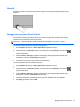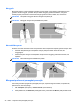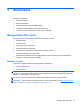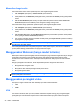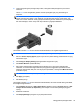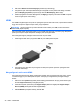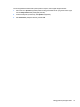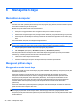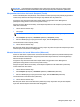HP Notebook User Manual - Linux
Menggunakan ikon Power (Daya)
Ikon Power (Daya) terdapat dalam bidang pemberitahuan di ujung kanan baris tugas. Ikon Power
(Daya) memungkinkan Anda mengakses dengan cepat pengaturan daya, melihat sisa daya baterai,
dan memilih rencana pemakaian daya yang lain.
●
Untuk menampilkan persentase sisa daya baterai, klik ikon Power (Daya), lalu klik Information
(Informasi).
●
Untuk mengakses Power Management Preferences (Preferensi Manajemen Daya), klik ikon
Power (Daya), lalu klik Preferences (Preferensi).
Menggunakan manajemen daya
Manajemen daya adalah sekumpulan pengaturan sistem yang mengatur cara komputer
menggunakan daya. Manajemen daya dapat membantu Anda menghemat daya atau
memaksimalkan performa.
Anda dapat mengubahsuai pengaturan manajemen daya.
Menampilkan pengaturan manajemen daya saat ini
▲
Klik kanan ikon Power (Daya) dalam bidang pemberitahuan di ujung kanan baris tugas, lalu klik
Preferences (Preferensi).
Mengubah pengaturan manajemen daya saat ini
1. Klik kanan ikon Power (Daya) dalam bidang pemberitahuan di ujung kanan baris tugas, lalu klik
Preferences (Preferensi).
2. Ubah pengaturan pada tab On AC Power (Dengan Daya AC), tab On Battery Power (Dengan
Daya Baterai), dan tab General (Umum), sesuai kebutuhan.
Menggunakan daya baterai
Jika baterai isi terpasang di komputer dan komputer tidak dihubungkan ke daya eksternal, komputer
akan berjalan dengan daya baterai. Jika baterai isi terpasang pada komputer dan komputer tersebut
dihubungkan ke daya AC eksternal, komputer akan beroperasi dengan daya AC.
Jika baterai isi terpasang pada komputer dan komputer beroperasi dengan daya AC eksternal yang
terhubung melalui adaptor AC, komputer akan beralih ke daya baterai saat adaptor AC dilepas dari
komputer.
CATATAN: Jika Anda memutus sambungan listrik, kecerahan layar secara otomatis akan
berkurang untuk menghemat daya baterai. Untuk informasi cara menambah atau mengurangi
kecerahan layar, lihat
Keyboard dan perangkat penunjuk pada hal. 27.
Anda dapat membiarkan baterai terpasang di komputer atau menyimpannya di tempat penyimpanan,
bergantung cara Anda bekerja. Membiarkan baterai terpasang di komputer manakala komputer
tersambung ke daya listrik akan mengisikan daya pada baterai dan melindungi pekerjaan Anda bila
listrik mati. Namun, daya baterai yang terpasang di komputer akan habis secara perlahan bila
komputer mati dan terputus dari daya eksternal.
PERINGATAN! Untuk mengurangi kemungkinan masalah keselamatan, gunakan hanya baterai
yang diberikan bersama komputer, baterai pengganti yang disediakan oleh HP, atau baterai
kompatibel yang dibeli dari HP.
40 Bab 6 Manajemen daya